windows10系统下怎样禁用无线网络的详细设置步骤
来源:Ghost系统之家浏览:时间:2022-04-26 12:56:01
Windows 10是美国微软公司研发的跨平台及设备应用的操作系统。是微软发布的最后一个独立Windows版本。Windows 10共有7个发行版本,分别面向不同用户和设备。2014年10月1日,微软在旧金山召开新品发布会,对外展示了新一代Windows操作系统,将它命名为“Windows 10”,新系统的名称跳过了这个数字“9”。截止至2018年3月7日,Windows 10正式版已更新至秋季创意者10.0.16299.309版本,预览版已更新至春季创意者10.0.17120版本
在windows10系统中,很多用户都会使用无线网络活有线网络上网,但是有时候想要禁用无线网络使用有线网络,那么该怎么操作呢,现在为大家分享一下windows10系统下禁用无线网络的具体步骤。
1、打开桌面上的无线图标,点击进入;
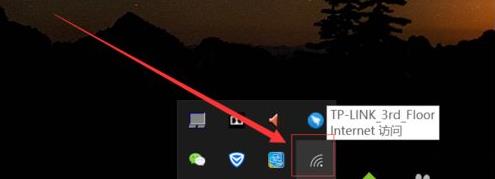
2、在弹出的框中选择网络和Internet设置项;
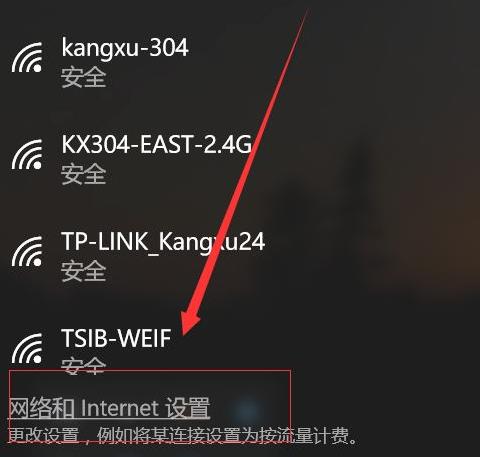
4、打开之后选择右侧相关设置下的网络和共享中心项;
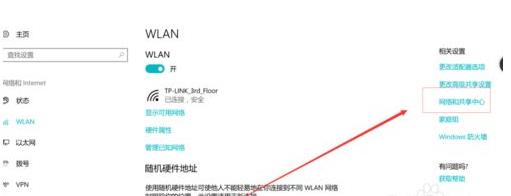
4、弹出的网络和共享中心对话框中选择更改适配器设置;
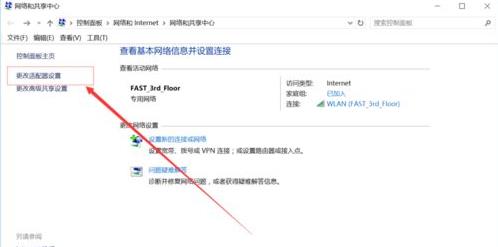
5、然后弹出网络连接对话框,点击WLAN;
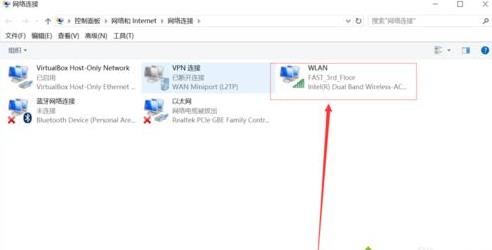
6、然后就会在上方弹出几个控制项,点击禁用此网络设备;
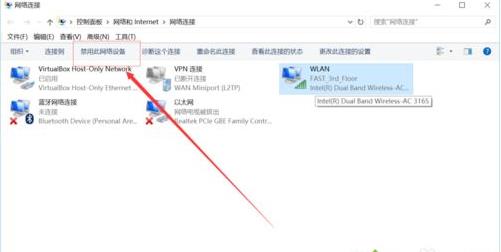
7、禁用后WLAN就变成灰色,如下图所示,状态变成已禁用状态。
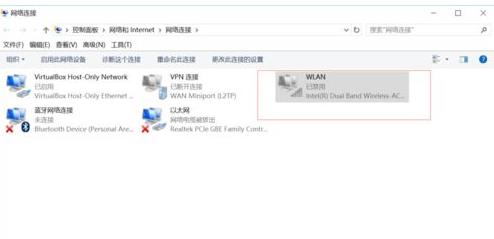
上述给大家介绍的就是windows10系统下怎么禁用无线网络的详细操作步骤,希望以上教程内容可以帮助到大家。
Windows 10系统成为了智能手机、PC、平板、Xbox One、物联网和其他各种办公设备的心脏,使设备之间提供无缝的操作体验。
推荐系统
电脑公司Ghost Win7 Sp1 装机万能版2022年5月(32位) 提供下载
语言:中文版系统大小:3.13GB系统类型:新萝卜家园 Ghost Win7 x64 SP1 极速版2022年4月(64位) 高速下载
语言:中文版系统大小:3.91GB系统类型:新萝卜家园 GhostWin7 SP1 电脑城极速稳定版2022年4月(32位) ISO镜像高速下载
语言:中文版系统大小:3.13GB系统类型:新萝卜家园 GhostWin7 SP1 电脑城极速稳定版2022年5月(32位) ISO镜像高速下载
语言:中文版系统大小:3.13GB系统类型:电脑公司Ghost Win7 x64 Sp1装机万能版2022年5月(64位) ISO镜像免费下载
语言:中文版系统大小:3.91GB系统类型:笔记本&台式机专用系统 GhostWin7 32位旗舰版2022年5月(32位) ISO镜像免费下载
语言:中文版系统大小:3.13GB系统类型:番茄花园GhostWin7 SP1电脑城极速装机版2022年5月(32位) 最新高速下载
语言:中文版系统大小:3.13GB系统类型:深度技术Ghost Win7 Sp1 电脑城万能装机版2022年5月(32位) ISO高速下载
语言:中文版系统大小:3.13GB系统类型:
相关文章
- WinXP系统怎样看显存?看显存的办法
- WinXP系统如何设置一台电脑2个显示器?
- WinXP系统Svchost.exe应用程序出错怎样办?
- WinXP提示系统管理员设置了系统策略防范进行此安装的办法
- WinXP系统QQ图标不见了怎样办?
- WinXP系统电脑图标变大了怎样处理?
- WinXP系统收藏夹备份的办法
- WinXP系统虚拟内存最小值太低怎样办?
- WinXP系统打开页面出现乱码的处理办法
- WinXP页面提示Sysfader iexplore.exe应用程序出错的处理办法
- 如何处理WinXP光驱自动弹出的问题?
- 为啥Word只能用安全模式打开?Word不用安全模式打开的办法
- WinXP组策略提示“MMC无法创建管理单元”怎样办?
- WinXP访问工作组计算机密码的办法
热门系统
热门文章
常用系统
- 1雨林木风 Windows10 x64 企业装机版2020年12月(64位) ISO镜像高速下载
- 2雨林木风Ghost Win8.1 (X64) 极速纯净版2021年10月免激活) ISO镜像高速下载
- 3笔记本&台式机专用系统 GHOSTXPSP3 2020年10月 喜迎国庆 海驱版 ISO镜像高速下载
- 4深度技术 Windows 10 x86 企业版 中秋特别 电脑城装机版2020年9月(32位) ISO镜像免费下载
- 5笔记本&台式机专用系统 GHOSTXPSP3 2021年11月 海驱版 ISO镜像高速下载
- 6电脑公司 装机专用系统Windows10 x86企业版2020年3月(32位) ISO镜像快速下载
- 7电脑公司Ghost Win7 Sp1 装机万能版2020年3月(32位) 提供下载
- 8番茄花园Ghost Win8.1 (X32) 元旦特别 纯净版2022年1月(免激活) ISO镜像免费下载
- 9番茄花园Ghost Win7 x64 SP1稳定装机版2020年7月(64位) 高速下载
















